今天给大家分享的是由图老师小编精心为您推荐的Photoshop给黑白男人照片上色教程,喜欢的朋友可以分享一下,也算是给小编一份支持,大家都不容易啊!
【 tulaoshi.com - PS 】
效果图:
(本文来源于图老师网站,更多请访问http://www.tulaoshi.com/ps/)
原图:

好了,废话不多说,开始了.
先把你要上的颜色涂上,尽量涂得仔细点,不要重叠起来不要重叠起来不要重叠起来不要重叠起来,我多发几遍,引起你们注意.每个颜色一个层,方便以后调整.
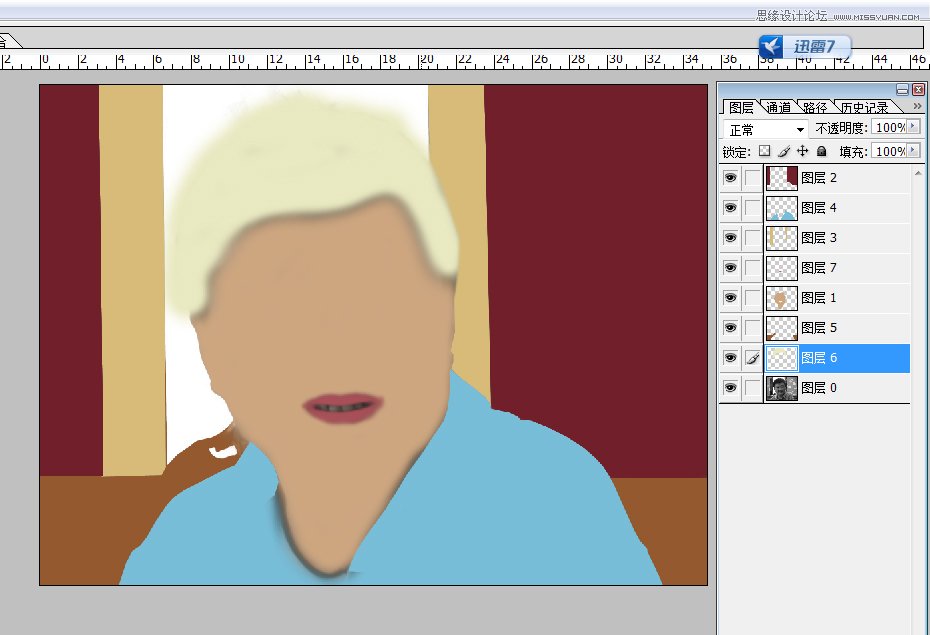
把每个颜色的图层全部选叠加

嘴唇和衣服还有头发的不透明度改40%

在皮肤的图层上把眼睛擦出来,然后按住CTRL点这个图层.再放开CTRL,点黑白照的图层
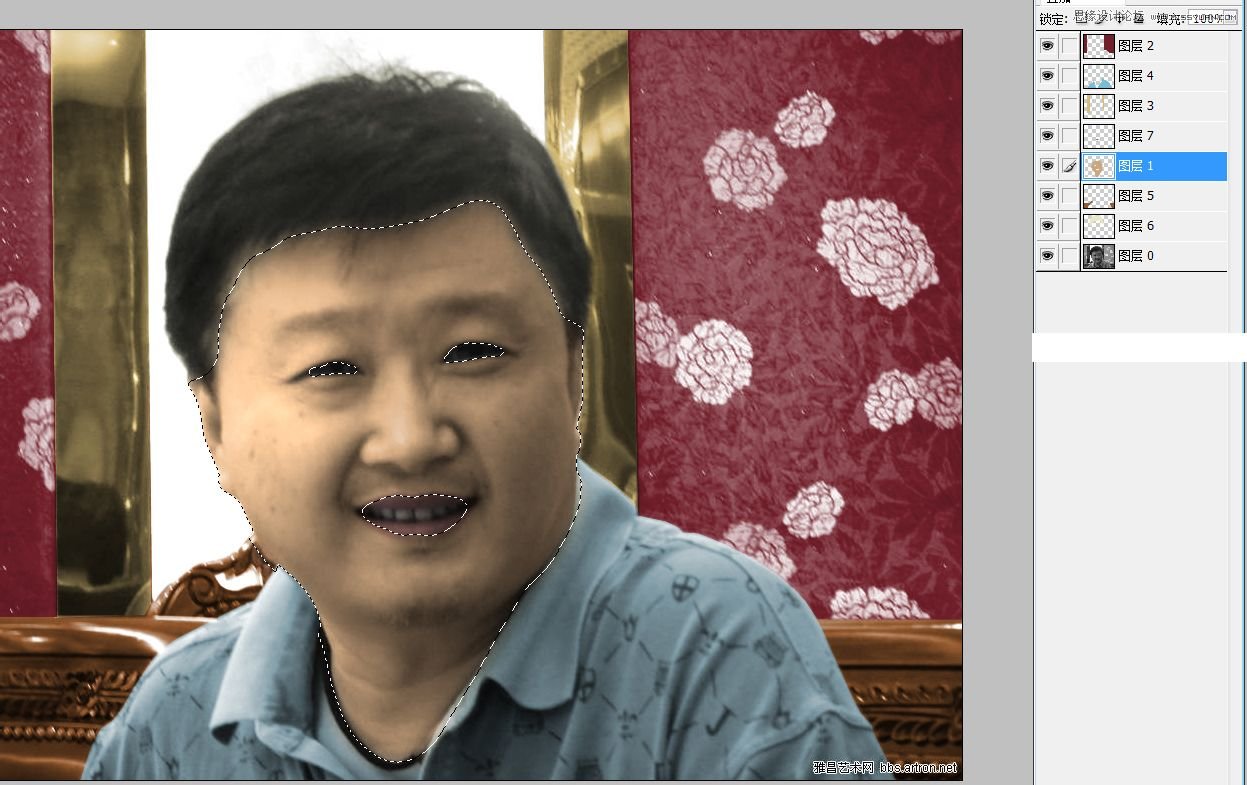
按下ctrl+j复制一层,移动该层到最上方,选择叠加,不透明度改为40%
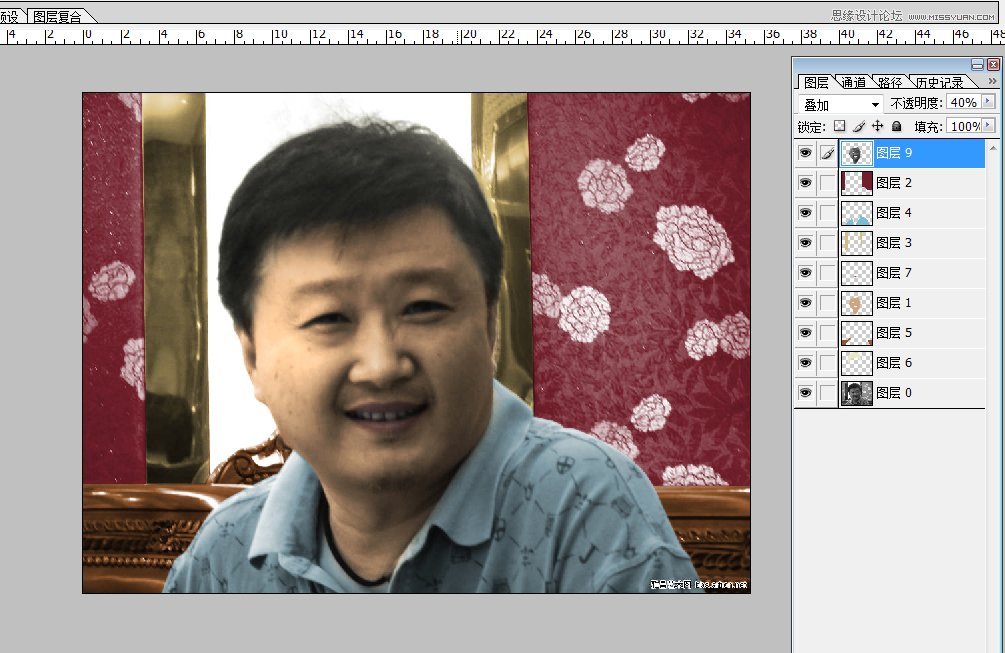
右键标题栏,点复制,在对话框勾上复制拼合的图层,把图按住SHIFT拖进我们的图里

滤镜----模糊-----高斯模糊,15像素..图层选柔光,不透明度改40%,调整饱和度(如图)
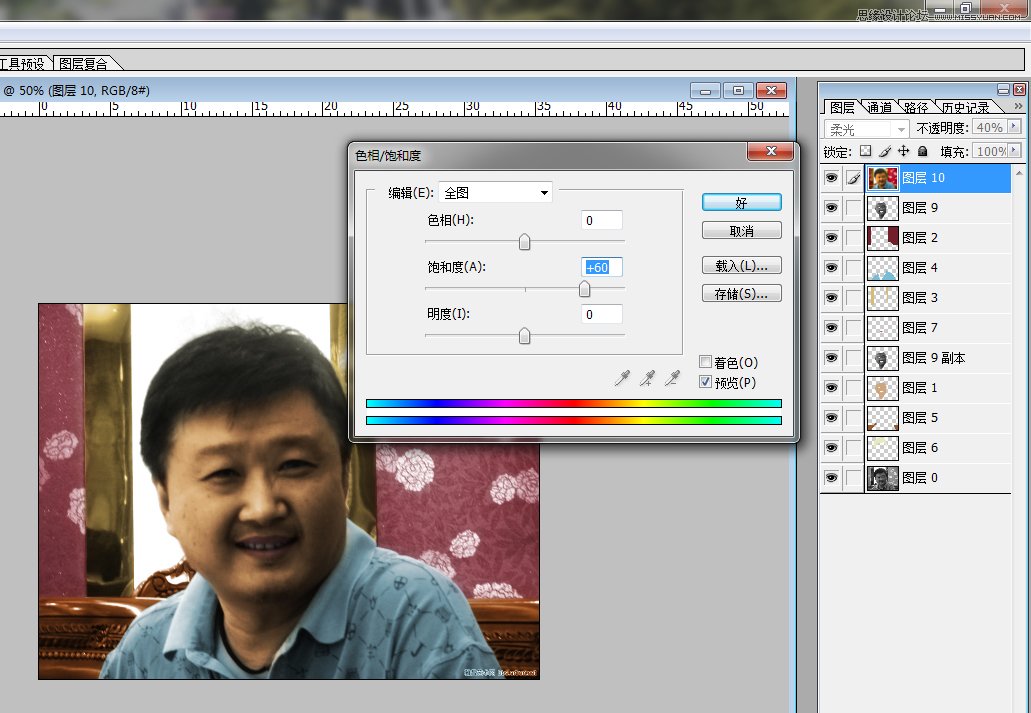
基本上已经可以了,现在要凭你自己的感觉来继续调整,(小窍门:减淡工具选高光,不透明度30,在脸部高光部分刷几下)对整体再做一下细微的调整.就像你自己拍的照片调照片一样,我想玩photoshop的多少都会调几下吧?

最终效果!

来源:http://www.tulaoshi.com/n/20160216/1567365.html
看过《Photoshop给黑白男人照片上色教程》的人还看了以下文章 更多>>